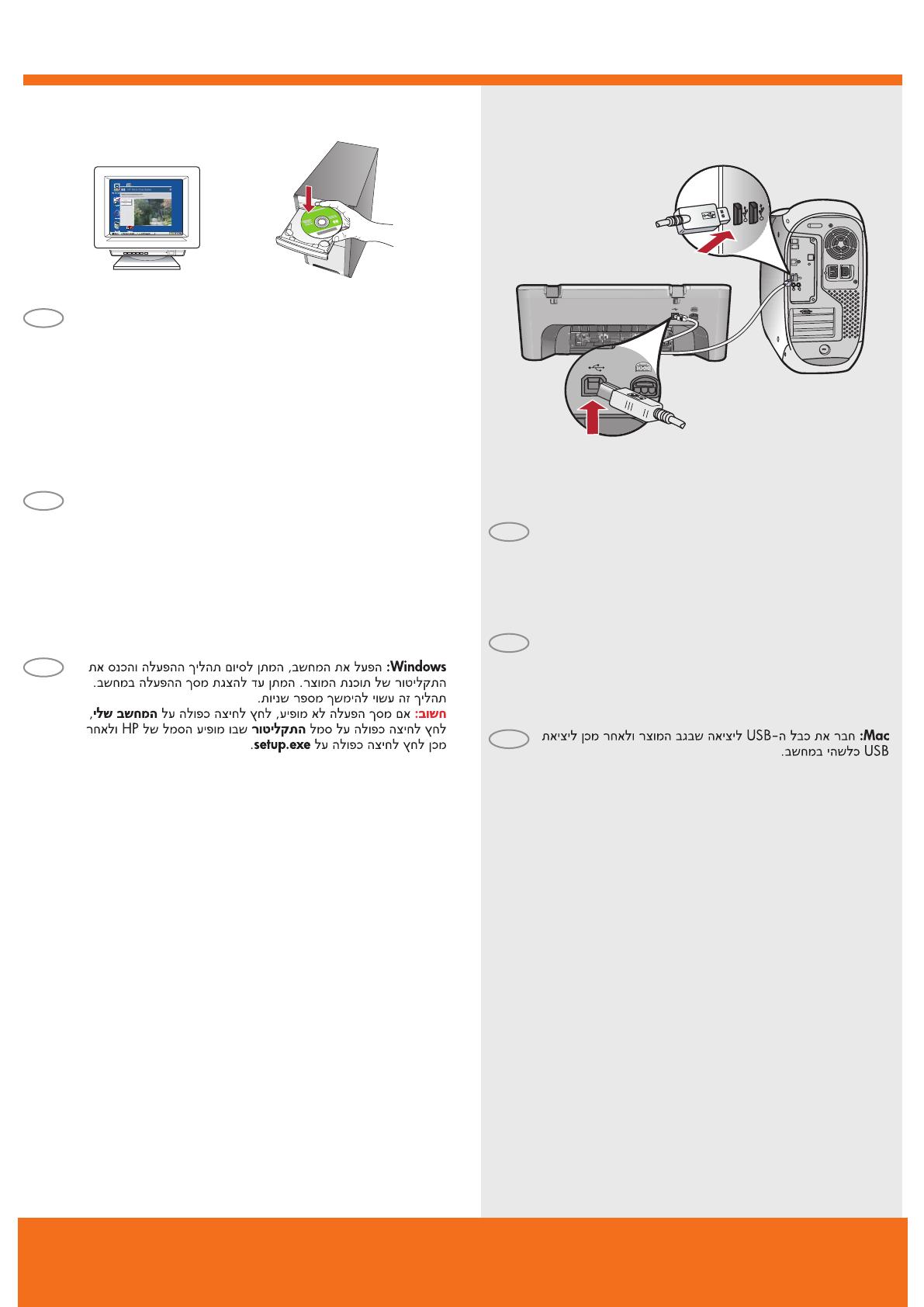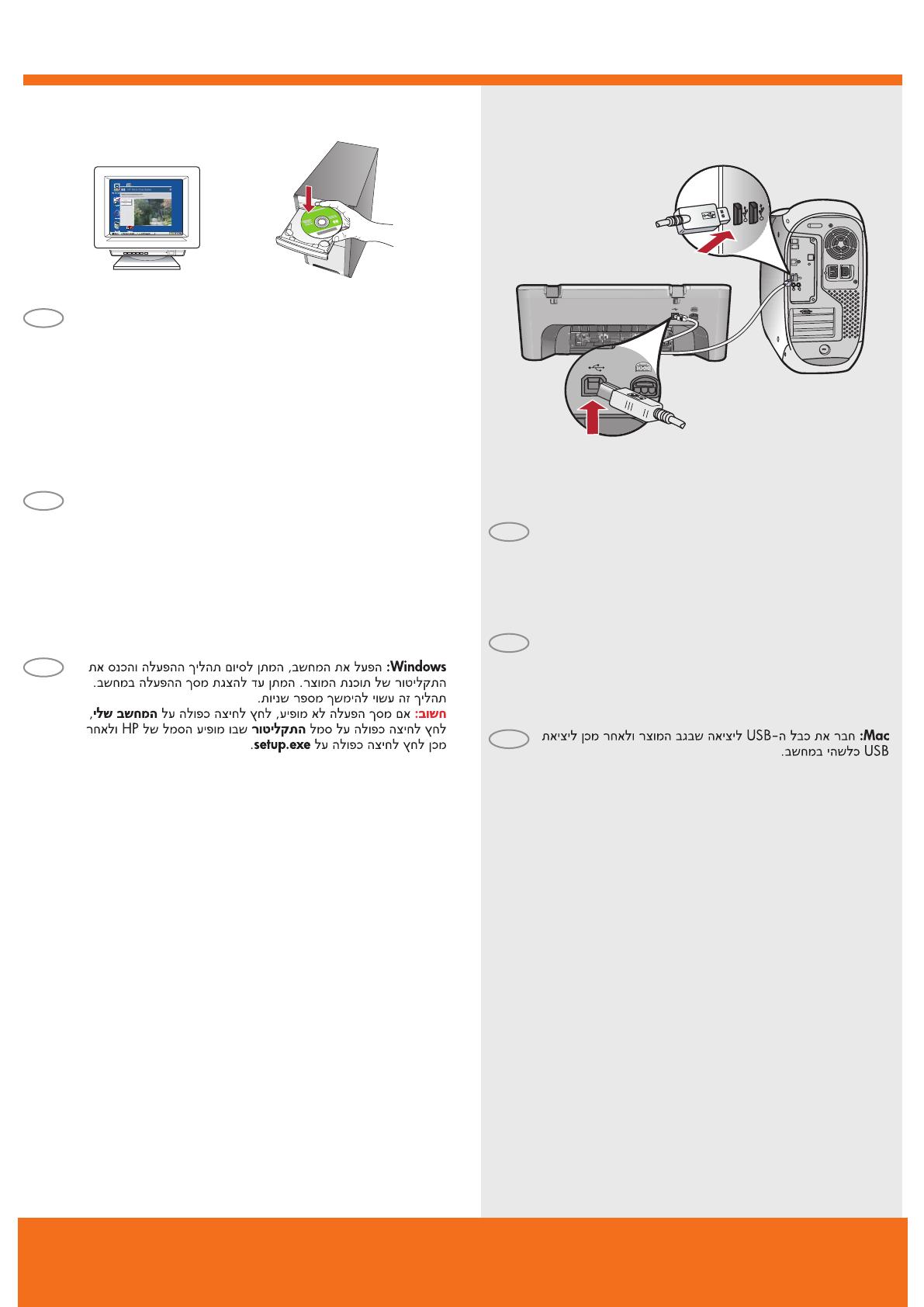
11a
Windows: Mac:
6 • HP Deskjet F4200 All-in-One series
HE
RU
EN
RU
EN
HE
Mac: Connect the USB cable to the port on the back of the
product, and then to any USB port on the computer.
Windows: Insert the product software CD into the computer
after it has been turned on and started up. Wait until the
startup screen displays on your computer. This can take
several seconds.
IMPORTANT: If the startup screen does not appear, double-
click My Computer, double-click the CD-ROM icon with the
HP logo, and then double-click
setup.exe.
Windows. Вставьте компакт-диск с программным
обеспечением в компьютер после его включения и запуска.
Дождитесь отображения на дисплее начального экрана
Для этого может потребоваться несколько секунд.
ВАЖНО! Если начальный экран не отобразится, дважды
щелкните значок Мой компьютер, дважды щелкните значок
компакт-диска с логотипом HP, а затем дважды щелкните
на файле
setup.exe.
Mac. Один конец кабеля USB подсоедините к порту
на задней панели устройства, а другой - к любому
порту USB на компьютере.